הוספת סימן מים

-
בכרטיסיה עיצוב, בחר סימן מים.
-
בחר סימן מים מוגדר מראש, כגון 'טיוטה', 'סודי' או 'לא להעתקה'.
-
למיקום סמל או תמונה, בחר סימן מים > סימן מים מותאם > סימן מים תמונה > בחר תמונה. באותו תפריט באפשרותך ליצור סימן מים מותאם אישית של טקסט.
מעוניין במידע נוסף?
בכרטיסיה עיצוב, בחר סימן מים.
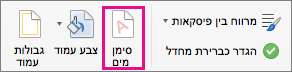
-
בתיבת הדו-שיח הוספת סימן מים, בחר טקסט והקלד מלל משלך עבור סימן המים או בחר אחד מהטקסטים ברשימה, כגון 'טיוטה'. לאחר מכן, התאם אישית את סימן המים על-ידי הגדרת הגופן, הפריסה, הגודל, הצבעים והכיוון.
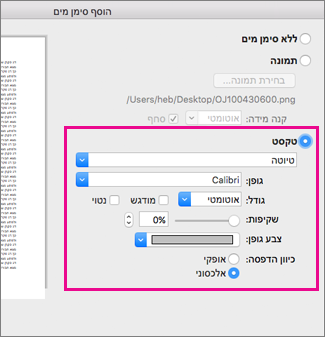
אם אינך רואה את סימן המים, לחץ על תצוגה > פריסת הדפסה. תצוגה זו מראה גם איך ייראה סימן המים המודפס.
-
בחר אישור.
ב Word באינטרנט, באפשרותך לראות סימני מים שכבר נמצאים במסמך, אך לא ניתן לשנות אותם או להוסיף סימני מים חדשים.
אם ברשותך יישום שולחן Word, השתמש בפקודה פתח ב- Word כדי לפתוח את המסמך ולהוסיף או לשנות שם סימן מים. לאחר שתסיים ותשמור את המסמך, הוא ימשיך להיות מאוחסן במיקום שבו פתחת אותו ב- Word באינטרנט. כאשר תפתח את המסמך מחדש, תוכל לראות את סימני המים.










